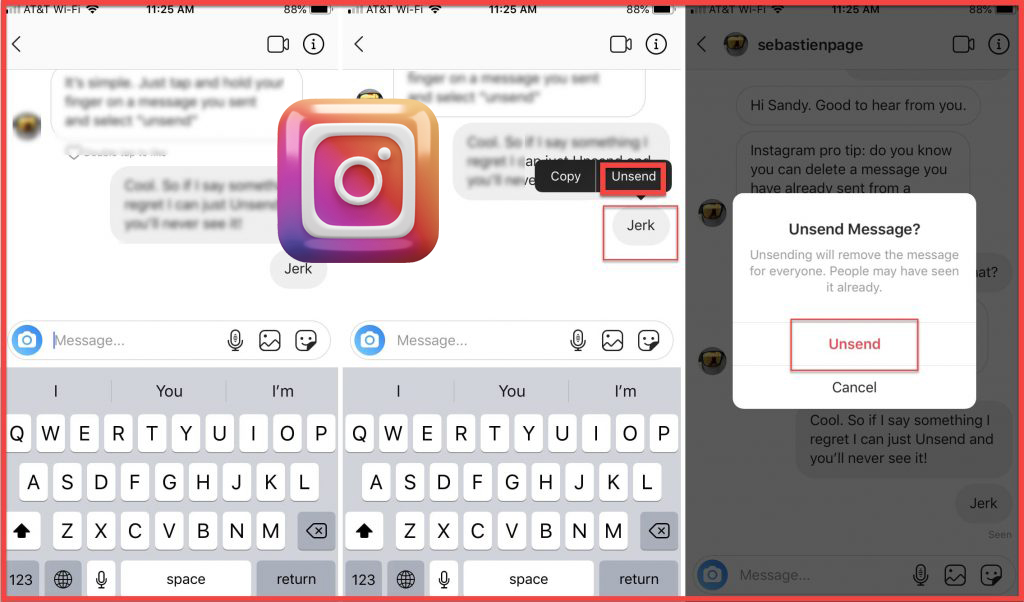Sind Sie bei der Fehlermeldung “Nachricht nicht senden funktioniert nicht” von Instagram hängengeblieben? Hast du eine Ahnung, warum ich eine Nachricht auf Instagram nicht zurückziehen kann? Wenn Sie mit „Ja“ antworten, geraten Sie nicht in Panik und lesen Sie diesen Blog sorgfältig durch.
Instagram ist eine beliebte Social-Media-Plattform, die weltweit von Millionen Menschen genutzt wird. Diese sozialen Apps weisen jedoch verschiedene Fehler auf und Benutzer geraten bei der Nutzung in unerwartete Situationen. Viele Benutzer haben berichtet, dass nicht gesendete Nachrichten auf Instagram nicht mehr funktionieren.
Diese Art von Fehler kann jeden irritieren und im Allgemeinen suchen sie nach Lösungen dafür. Wenn Sie jedoch auch nach Lösungen suchen, lesen Sie diesen Artikel.
Ich werde Ihnen einige effektive Möglichkeiten vorstellen, wie Sie beheben können, dass die nicht gesendete Instagram-Nachricht auf Android nicht funktioniert.
Warum kann ich eine Nachricht auf Instagram nicht zurückziehen?
Nachdem Sie auf den Fehler gestoßen sind, fragen Sie sich vielleicht, warum ein solcher Fehler auftritt, oder? Machen Sie sich keine Sorgen, ich habe einige häufige Gründe für den Fehler zusammengestellt.
Sie sind:
- Schlechte Internetverbindung
- Serverausfall in der Instagram-App
- Netzwerkfehler
- Fehler oder beschädigte App
- Die alte Version der Instagram-App
- App-Cache und Dateien sind beschädigt
- Technischer Fehler in der App
Wie behebt man, dass nicht gesendete Instagram-Nachrichten auf Android nicht funktionieren?
Nachdem Sie die Gründe für den Fehler kennen, ist es an der Zeit, die Methoden zum Zurückziehen einer Nachricht auf Instagram zu finden und anzuwenden. Also, ohne Zeit zu verlieren, machen wir weiter.
Methode 1: Überprüfen Sie die Internetverbindung
Das Internet spielt bei allem, was Sie über Ihr Telefon abrufen, eine entscheidende Rolle. Das Gleiche gilt für die Instagram-App, da eine schlechte Internetverbindung dazu führen kann, dass Sie nicht auf die App zugreifen können, weshalb Fehlermeldungen angezeigt werden. Es bedeutet lediglich, dass Ihr Gerät eine stabile Internetverbindung benötigt, um zu funktionieren.
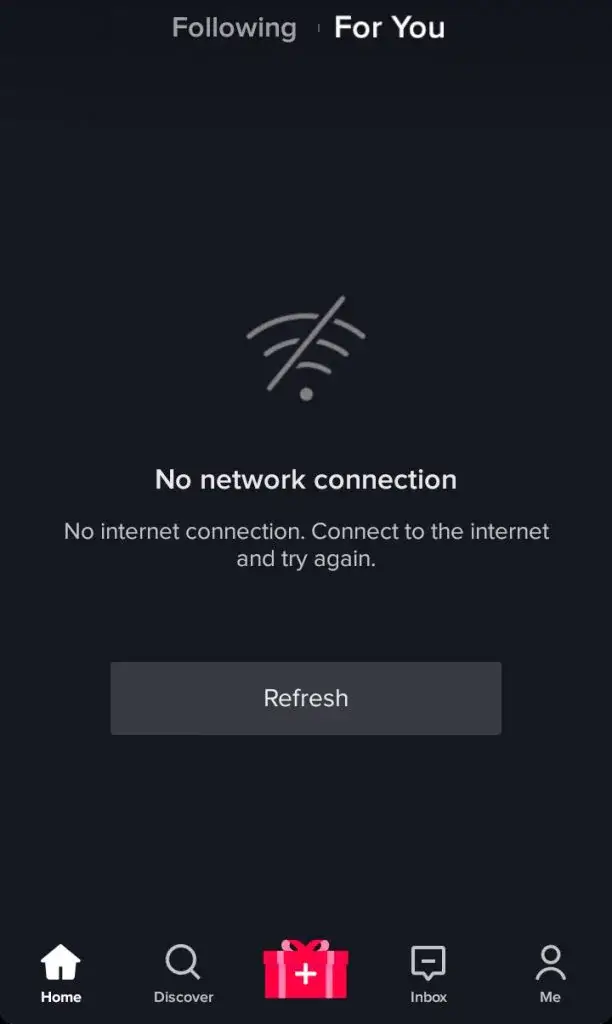
Sie sollten das Problem beheben und sofort von WLAN auf mobile Daten umstellen oder umgekehrt. Sie können auch versuchen, den Router neu zu starten, um das Problem weiter zu beheben.
Methode 2: Aktualisieren Sie Ihren Chat
Ein weiterer einfacher Trick, der Ihnen helfen kann, den Fehler zu beheben, ist das Aktualisieren des Chats. Wenn die Nachricht nach dem Abschicken nicht verschwindet, aktualisieren Sie einfach den Chat und öffnen Sie die App erneut.
Darüber hinaus können Sie sich bei der App abmelden und erneut anmelden, damit Ihr Chat aktualisiert wird und die Nachricht nicht erneut angezeigt wird.
Methode 3: Starten Sie Ihr Gerät neu
Ein einfacher Neustart Ihres Telefons ist eine weitere leistungsstarke Möglichkeit, das Problem zu beheben, dass nicht gesendete Nachrichten auf Instagram nicht funktionieren. Es ist in der Lage, alle Arten von Fehlern oder Störungen zu beheben, die die Ursache für den Fehler sein können.
Halten Sie einfach die Ein-/Aus -Taste gedrückt, bis das Menü auf dem Bildschirm angezeigt wird. Wählen Sie im Menü die Option “Neustart” und warten Sie einige Zeit, bis das Gerät neu startet.

Überprüfen Sie nach dem Neustart Ihres Telefons, ob der Fehler behoben ist oder nicht.
Methode 4: Verwenden Sie die Instagram-Website, um Nachrichten abzusenden
Die Verwendung der Instagram-Website in einem beliebigen Browser kann Ihnen dabei helfen, das Problem zu beheben, dass nicht gesendete Nachrichten auf Instagram immer wieder anhalten.
Hier sind die Schritte, die Sie befolgen müssen:
- Starten Sie zunächst einen beliebigen Browser und öffnen Sie Instagram.com
- Melden Sie sich nun mit Ihrer Benutzer-ID und Ihrem Passwort an
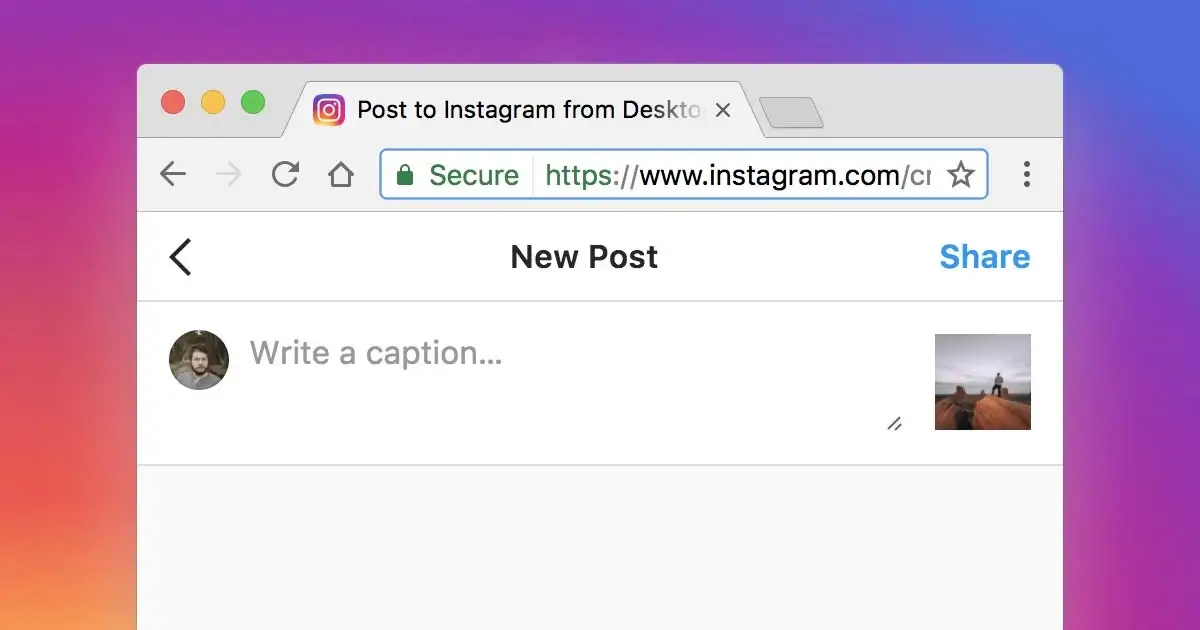
- Gehen Sie als Nächstes zu dem Chat, den Sie entfernen möchten
- Tippen Sie anschließend auf die Chat-Blase und dann auf das Dreipunktsymbol
- Wählen Sie abschließend die Option “Unsenden” und bestätigen Sie die Auswahl
Das ist es
Methode 5: Entscheiden Sie sich für die alte Instagram-Version
Sie können auch die ältere Version der Instagram-App herunterladen, um den Fehler zu beheben. Dies wird sogar von Experten empfohlen, da es sich als wirksam erwiesen hat.
Hier sind die Schritte, die Sie befolgen müssen:
- Deinstallieren Sie zunächst die App von Ihrem Gerät
- Laden Sie jetzt eine ältere Version von Instagram herunter
- Wählen Sie anschließend “Ältere Version” und installieren Sie die App
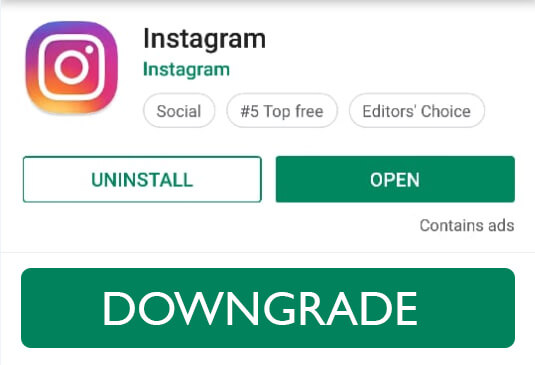
- Wenn Sie fertig sind, öffnen Sie den Chat und senden Sie die gewünschten Nachrichten zurück
Methode 6: Instagram-App-Cache löschen
Selbst die beschädigten Cache-Dateien der App können dazu führen, dass nicht gesendete Instagram-Nachrichten nicht funktionieren. Experten empfehlen jedoch, die Cache-Dateien der App zu löschen, um das Problem zu beheben.
Befolgen Sie die Schritte, um den Instagram-App-Cache zu löschen:
- Öffnen Sie zunächst die Einstellungen > klicken Sie auf Apps > Apps-Verwaltung
- Suchen Sie jetzt nach der Instagram- App
- Klicken Sie anschließend darauf und öffnen Sie den Speicher
- Wählen Sie hier “Daten löschen” und dann die Option “Cache löschen”
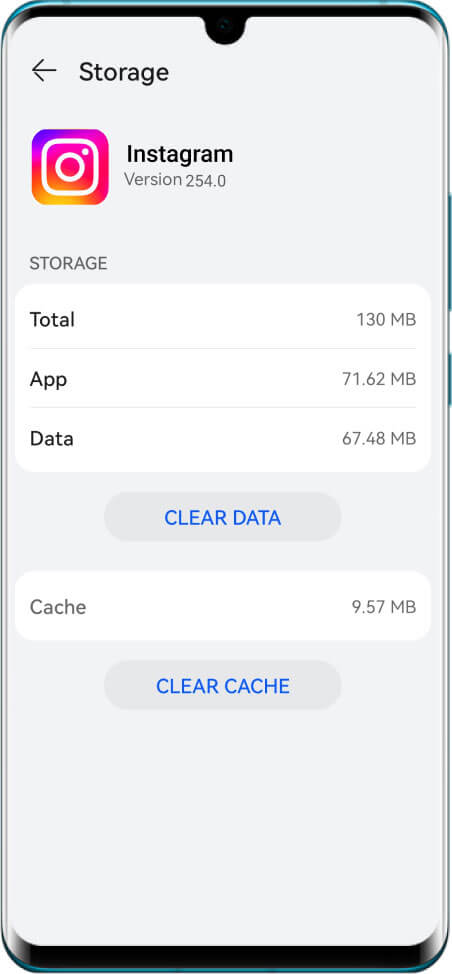
Das ist es
Methode 7: Auf Serverausfall prüfen
In vielen Situationen, in denen ein Fehler auftritt, liegt ein Problem auf der Serverseite vor. Einige Wartungsarbeiten können dazu führen, dass die App nicht mehr funktioniert, weshalb solche Fehler-Popups auftreten. Wenn der Server ausfällt, müssen Sie nur warten, bis das Problem gelöst wird.
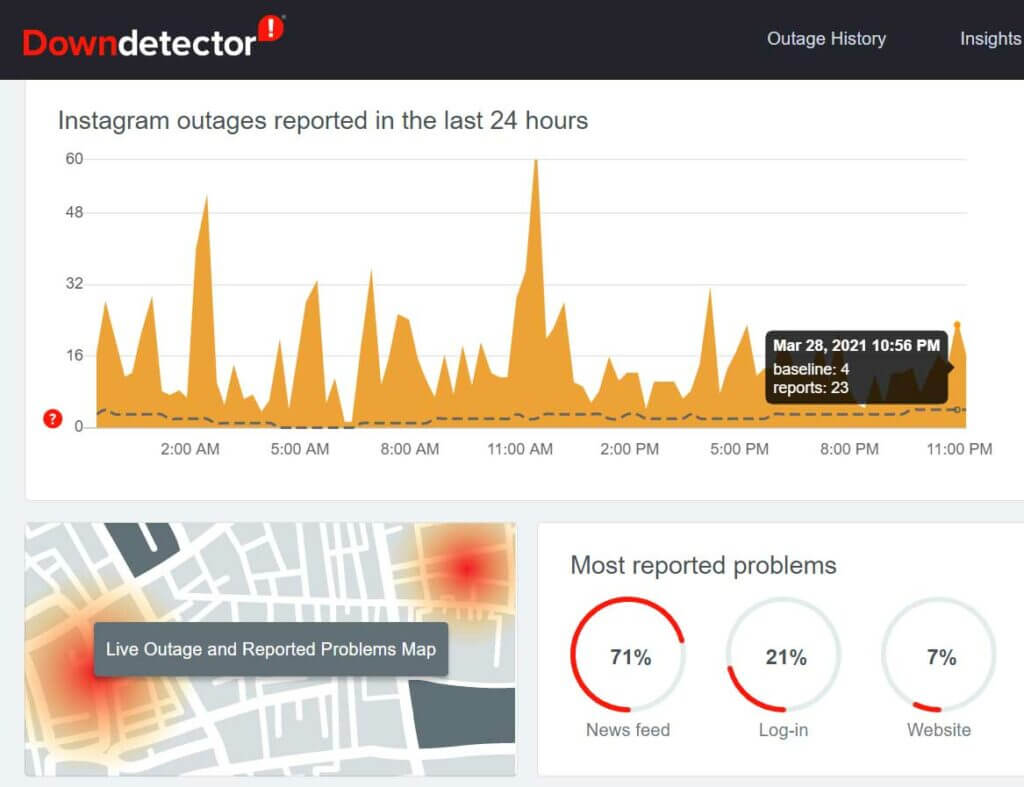
Um den aktuellen Status der App zu erfahren, können Sie die Downdetector- Website besuchen. Hier wird Ihnen angezeigt, ob serverseitig ein Problem vorliegt.
Methode 8: Instagram-App neu installieren
Wenn Sie immer noch nach einer Lösung suchen, um das Problem zu beheben, können Sie die App auch einmal neu installieren. Sie müssen die App deinstallieren und dann erneut installieren. Dieser Vorgang ist ein einfacher, aber effektiver Trick zur Behebung des Problems.
Befolgen Sie die angegebenen Schritte:
- Öffnen Sie zunächst den Google Play Store und suchen Sie nach der Instagram- App
- Klicken Sie nun auf die Option Deinstallieren
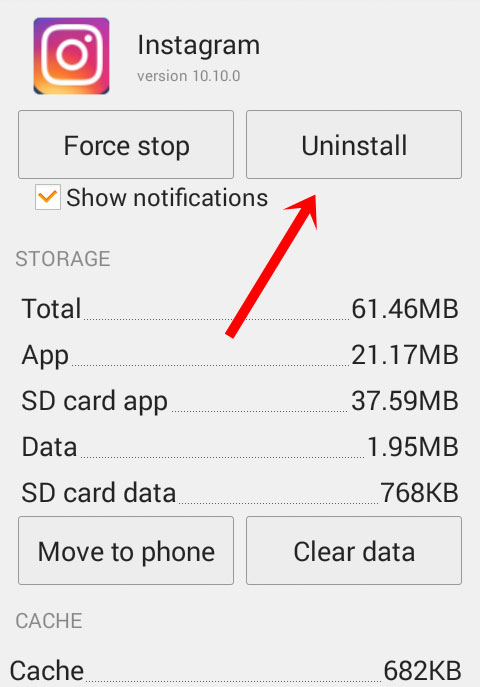
- Suchen Sie anschließend in der Suchleiste nach der Instagram- App
- Tippen Sie dann auf die Option “Installieren”.
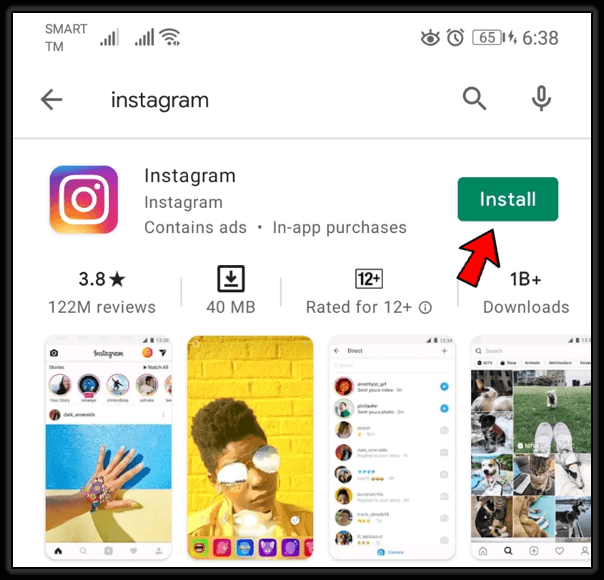
Wenn Sie fertig sind, melden Sie sich bei der App an und prüfen Sie, ob sie funktioniert
Methode 9: Abmelden und bei der App anmelden
Eine weitere Möglichkeit, das Problem zu beheben, besteht darin, sich von der App abzumelden und erneut anzumelden. Dies ist ein nützlicher Trick, um das Problem mühelos zu beheben.
Öffnen Sie einfach Instagram, tippen Sie auf das Profilsymbol, klicken Sie auf das Hamburger-Menü und wählen Sie Einstellungen und Datenschutz. Gehen Sie dann nach unten und klicken Sie auf “Abmelden”
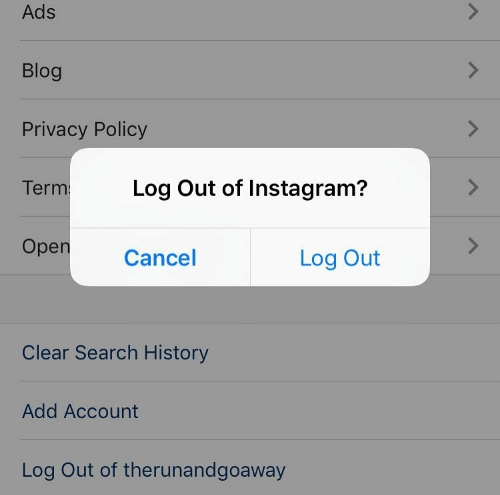
Nachdem Sie einige Zeit gewartet haben, starten Sie die App erneut und melden Sie sich mit Ihrem Benutzernamen und Passwort an. Überprüfen Sie dann, ob der Fehler behoben ist.
Methode 10: Instagram überprüfen und aktualisieren
Wenn Ihre App längere Zeit nicht aktualisiert wird, kann es auch zu verschiedenen App-Problemen kommen. Sie sollten jedoch prüfen, ob die App aktualisiert werden muss, und dies so schnell wie möglich durchführen.
Befolgen Sie die folgenden Schritte:
- Öffnen Sie zunächst den Google Play Store auf Ihrem Telefon
- Klicken Sie nun auf das Profilsymbol und dann auf “Meine Apps und Spiele”
- Klicken Sie anschließend auf die Registerkarte “Update verfügbar” und prüfen Sie, ob die Instagram-App aktualisiert werden muss
- Wenn ja, klicken Sie auf die Option “Aktualisieren” und warten Sie einige Zeit
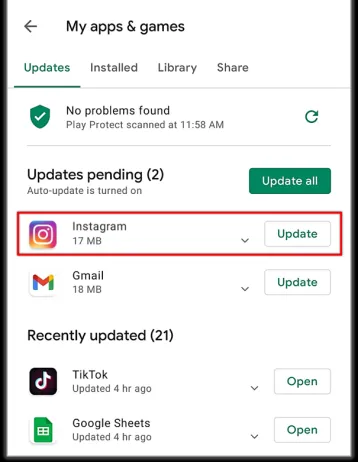
- Wenn Sie fertig sind, öffnen Sie die App und prüfen Sie, ob sie wie zuvor funktioniert
Methode 11: Entscheiden Sie sich für die Instagram Lite-Version
Wenn Ihre App Sie stört, verwenden Sie sie nicht mehr und es wird Ihnen empfohlen, die Instagram Lite-App zu verwenden. Es ist im Play Store erhältlich und muss nur dort heruntergeladen werden.
Folge den Schritten:
- Starten Sie zunächst den Google Play Store und suchen Sie nach “Instagram Lite”
- Tippen Sie nun auf die Option Installieren
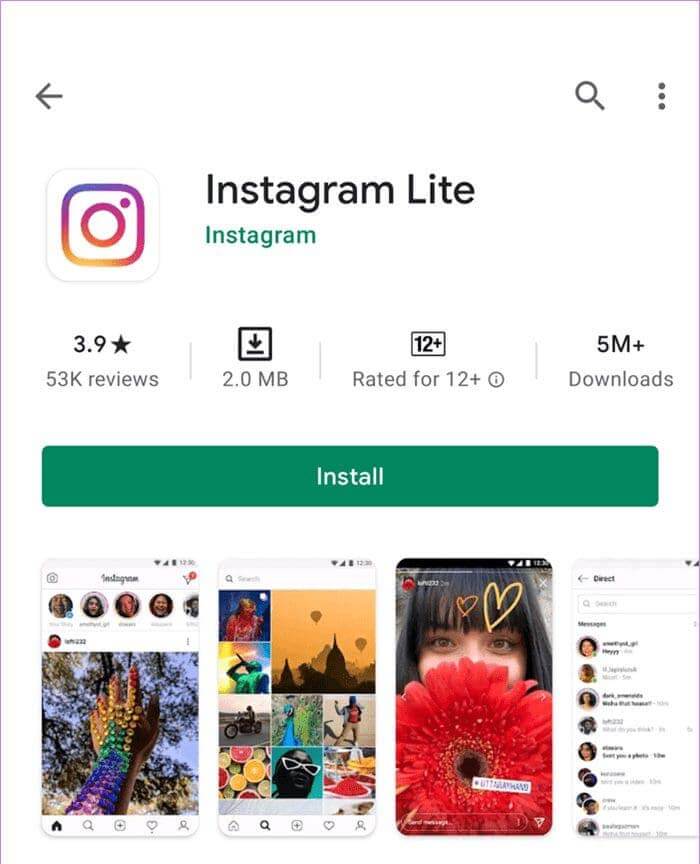
- Starten Sie anschließend die App und melden Sie sich mit Ihren Zugangsdaten an
Öffnen Sie nun alle Direktnachrichten und senden Sie Ihre Nachricht ohne Fehler ab
Methode 12: Kontaktieren Sie den Instagram-Support
Die letzte Möglichkeit, Ihnen zu helfen, besteht darin, die Hilfe des Instagram-Teams in Anspruch zu nehmen. Erklären Sie ihnen, dass die nicht gesendete Nachricht auf Instagram nicht funktioniert, und sie werden versuchen, das Problem so schnell wie möglich zu beheben.
Hier sind die Schritte, um den Instagram-Support zu kontaktieren:
- Starten Sie zunächst die Instagram- App > klicken Sie auf das Ich-Symbol in der Menüleiste
- Klicken Sie nun auf die drei Linien oder das Menüsymbol in der rechten Ecke
- Wählen Sie als Nächstes Einstellungen und Datenschutzsymbol
- Gehen Sie dann nach unten und wählen Sie “Weitere Informationen und Support”
- Wählen Sie hier die Option Hilfe
- Wählen Sie anschließend “Problem melden”
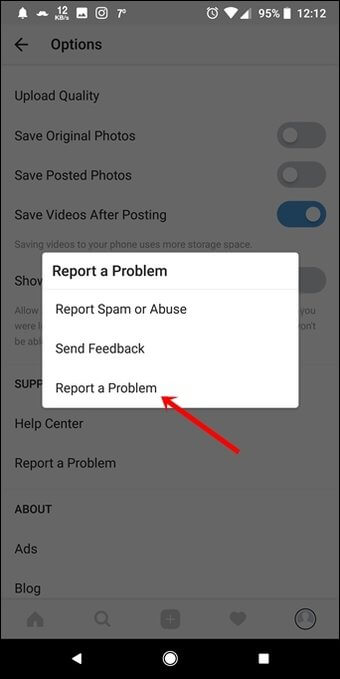
- Schreiben Sie abschließend alles über das Problem auf und senden Sie es ab
Methode 13: Ultimative Lösung, um zu beheben, dass nicht gesendete Instagram-Nachrichten nicht funktionieren
Neben manuellen Methoden können Sie auch professionelle Tools wie Android Reparatur verwenden. Dies ist ein äußerst effektives und von Experten empfohlenes Tool, mit dem sich alle Arten von Fehlern oder Problemen auf Android schnell beheben lassen. Es erfordert keine technischen Kenntnisse und macht Ihr Telefon mit einem Klick wieder normal.
Der Fehler “Instagram-Unsend-Nachricht funktioniert nicht” kann ohne weitere Probleme behoben werden. Das Reparaturtool kann eine Vielzahl von Problemen mit Android-Telefonen ohne Datenverlust beheben. Weitere Fehler sind “Einstellungen wurden gestoppt”, “Instagram wurde gestoppt”, “WhatsApp stürzt ständig ab”, “Spotify funktioniert nicht”, “Telegram wurde gestoppt” und einige andere.
Es ist also an der Zeit, dieses leistungsstarke Tool herunterzuladen und Instagram- und alle Arten anderer Fehler auf Android oder Samsung problemlos zu beheben.
Abschluss
Schließlich sind wir am Ende angelangt, wo ich verschiedene Korrekturen für nicht gesendete Instagram-Nachrichten besprochen habe, die auf Android nicht funktionieren. Wir können verstehen, dass mehrere Gründe zu einem solchen Problem geführt haben, aber es besteht kein Grund zur Panik.
Es ist an der Zeit, alle besprochenen Methoden zu befolgen und das Problem einfach zu beheben. Darüber hinaus sollten Sie sich für das Android- Reparaturtool entscheiden und verschiedene Arten von Problemen mit einem Klick beheben.
Wenn Sie außerdem Vorschläge oder Fragen haben, hinterlassen Sie diese bitte im Kommentarbereich unten.
Sophia Louis is a professional blogger and SEO expert. Loves to write blogs & articles related to Android & iOS Phones. She is the founder of de.android-ios-data-recovery.com and always looks forward to solve issues related to Android & iOS devices